Bericht konfigurieren
Beschreibung
Um einen Bericht einmalig oder geplant periodisch zu erstellen, definieren Sie eine Konfiguration. In der Konfiguration, die abgespeichert wird, legen Sie Folgendes fest:
-
Intervall der Erstellung: Einmalig oder geplant
-
KPIs und Variablen, die berichtet werden
-
Art der Aggregation: Bilanzwert oder Prozesswerte
-
Platzierung der Werte auf einem Blatt einer Excel-Datei
-
Empfänger des Berichts
Ein Bericht besteht aus einem oder mehreren Bereichen. So können z. B. in einem Bereich die Werte eines Jahres und in einem weiteren Bereich die täglichen Werte des letzten Monats dargestellt werden.
Vorgehen
Um einen Bericht zu konfigurieren, gehen Sie folgendermaßen vor:
-
Gehen Sie zur Anlagestruktur und wählen Sie ein Asset aus. Die Kacheln von automatisch generierten und benutzerdefinierten Dashboards für dieses Asset werden angezeigt.
-
Klicken Sie im Infopanel neben "Berichte" auf
 .
.
Wenn bereits eine Konfiguration angelegt ist, wird die Übersicht davon angezeigt.
-
Um eine neue Konfiguration zu definieren, wählen Sie "Neue Berichtskonfiguration erstellen".
-
Der Editor "Berichtskonfiguration hinzufügen" wird angezeigt.
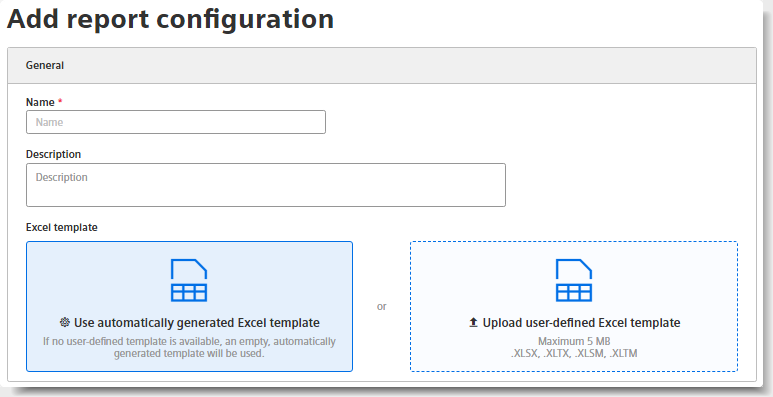
-
Geben Sie den Namen des Berichts ein.
Der Name wird im Betreff der versandten E-Mail und in der Übersicht der Berichte genannt.
-
Wahlweise geben Sie eine Beschreibung für den Bericht an.
Die Beschreibung erleichtert die Zuordnung des Berichts.
-
Laden Sie eine Excel-Datei als Vorlage für den Bericht.
Als Vorlage nutzen Sie entweder eine automatisch generierte Vorlage oder eine benutzerdefinierte Excel-Vorlage.
Benutzerdefinierte Excel-VorlageHINWEIS
Bei der Gestaltung der Vorlage sind keine weiteren Einschränkungen vorhanden.
Achten Sie bei der Wahl der Startzelle in einem Bereich darauf, dass Elemente ihrer Vorlage nicht überschrieben werden.
Die Vorlage kann z. B. einen Briefkopf oder für jeden Bericht wiederkehrende Angaben zum Standort der Anlage beinhalten. Sie können eine Vorlage durch als Überschriften vorformatierte und befüllte Zellen strukturieren.
Wenn Sie keine Vorlage hochladen, wird eine leere Excel-Datei als Basis für den Bericht verwendet. Die automatisch generierte Vorlage können Sie jederzeit durch eine eigene Vorlage ersetzen.
-
Wählen Sie das Datum, an dem die Berichterstellung beginnt.
Das Datum kann in der Vergangenheit liegen.
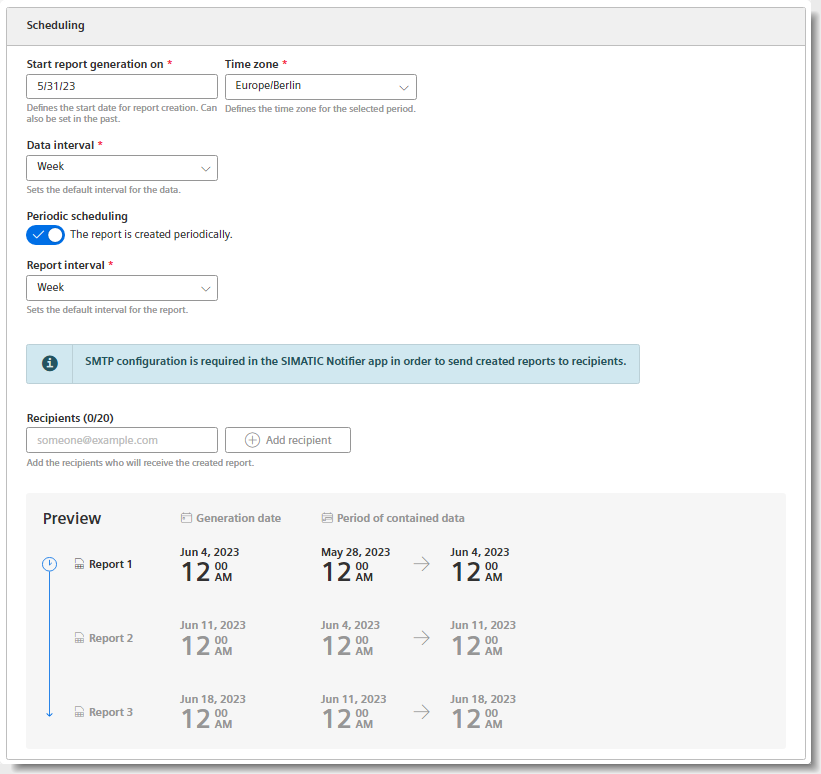
-
Wählen Sie eine Zeitzone aus.
Die Zeitzone wird als Offset zum Startdatum addiert.
-
Wählen Sie das "Datenintervall".
Der Bericht wird das erste Mal erstellt, wenn das Intervall nach dem Startdatum erreicht ist.
Beispiel: Das Startdatum ist der 01.01.2022. Das Intervall beträgt eine Woche. Der Bericht wird am 07.01.2022 erstellt.
-
Um eine Konfiguration für einen Bericht zu erstellen, der basierend auf dem ausgewählten Intervall regelmäßig generiert wird, aktivieren Sie den Schalter "Periodische Zeitplanung".

Um einen einmaligen Bericht zu erstellen, deaktivieren Sie den Schalter.

-
Um einen periodisch erstellten Bericht per E-Mail zu versenden, geben Sie bis zu 20 gültige E-Mail-Adressen an.
 Einmalig erstellte Berichte
Einmalig erstellte BerichteHINWEIS
Einmalig erstellte Berichte werden nicht per E-Mail verschickt.
-
Geben Sie den Namen für den ersten Bereich an.
Bereiche anlegenHINWEIS
Sie können bis zu 20 Bereiche mit unterschiedlichen Konfigurationen anlegen. Die Bereiche können auf verschiedenen Blättern der Excel-Arbeitsmappe ausgegeben werden.
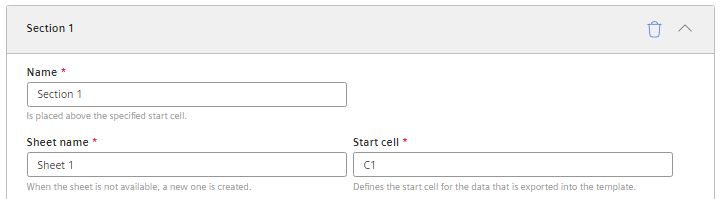
Der Name wird zusammen mit dem Berichtsintervall in der Startzelle im Bericht angegeben. Darunter werden die Werte angegeben.
-
Geben Sie den Namen des Blattes der Excel-Arbeitsmappe an, auf dem der Bereich ausgegeben wird.
Wenn ein so benanntes Blatt in der Vorlage nicht existiert, wird es angelegt.
-
Geben Sie die Startzelle an, ab der die Werte ausgegeben werden.
Keine Prüfung der ZellbereicheHINWEIS
Es wird nicht geprüft, ob durch die Ausgabe der Werte bereits bestehende Inhalte überschrieben werden.
-
Wählen Sie, ob in diesem Bereich ein Bilanzwert oder Prozesswerte ausgegeben werden.
-
Bilanzwert: Einzelner Wert, der sich durch Aggregation aus den Werten des Intervalls ergibt.
Beispiel: Der Durchschnittswert für einen Monat.
-
Prozesswerte: Alle Werte, die während des gewählten Intervalls verfügbar sind.
Beispiel: Für jeden Tag eines Monats wird ein Wert ausgegeben.
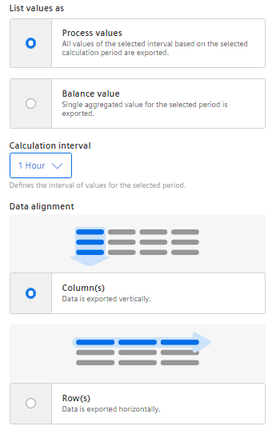
-
-
Nur für Prozesswerte wählen Sie das Intervall der Berechnung. Das Interval gibt an, wie häufig innerhalb des Berichtszeitraums ein Prozesswert ausgegeben wird.
Beispiel: Für den Berichtszeitraum von einem Monat werden stündlich Werte ausgegeben.
-
Wählen Sie, ob die Daten in Spalten oder in Zeilen angeordnet werden.
-
Für neue Berichtskonfigurationen fügen Sie mindestens einen Parameter hinzu, der in dem Bereich ausgegeben wird.
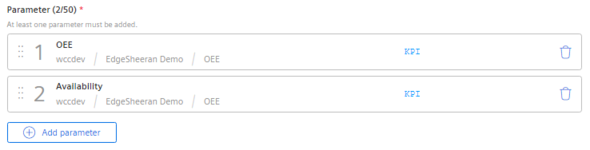
Um die Reihenfolge der Parameter zu ändern, ziehen Sie einen Parameter mithilfe
 nach unten oder nach oben.
Wahl der Parameter
nach unten oder nach oben.
Wahl der ParameterHINWEIS
Maximale Anzahl pro Bereich: 50 Parameter.
Parameter vom Typ String werden nicht unterstützt.
Limitierte Ausgabe nach ExcelHINWEIS
In einem Report können maximal 500.000 Zellen nach Excel ausgegeben werden.
-
Sie können jederzeit einen weiteren Parameter hinzufügen, indem Sie auf
 "Parameter hinzufügen" klicken.
"Parameter hinzufügen" klicken.
-
Um einen weiteren Bereich zu erstellen, wählen Sie
 "Bereich hinzufügen".
"Bereich hinzufügen".
-
Um die Konfiguration zu speichern, wählen Sie "Speichern".
Ergebnis
-
Die Konfiguration für einen Bericht ist erstellt und gespeichert.
-
Die "Berichte"-Ansicht wird angezeigt.
-
Die periodischen Berichte werden ab dem Startdatum mit dem gewählten Intervall erstellt. Die einmaligen Berichte werden nur zum Startdatum erstellt.
HINWEIS
Zur Erstellung des Berichts ist eine Excel-Datei erforderlich.
Erlaubte Dateiformate XLSX, XLTX, XLSM und XLTM
Minimale Dateigröße: 1 KB
Maximale Dateigröße: 5 MB